但當使用者有大量郵件帳戶時要一一登入,登出另一個帳戶,再登出另一個帳戶……
檢查郵件便有點麻煩,通常會使用一些 Email 客戶端軟件管理郵件
但 GMail 由於二重驗證及提升使用安全性關係,閣下即使密碼輸入正確,仍然無法讓 EMail 客戶端軟件登入 GMail 帳戶……
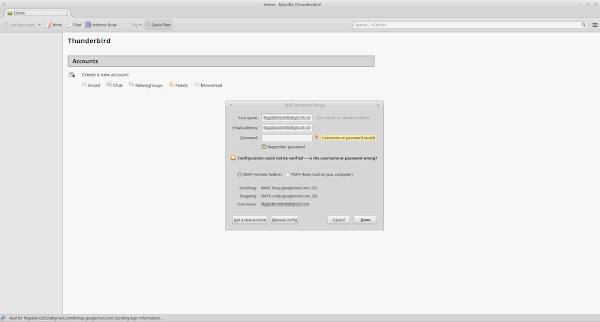
GMail 帳戶由於二重驗證及提升使用安全性關係
因此不能直接使用 EMail 客戶端軟件收發 GMail 郵件
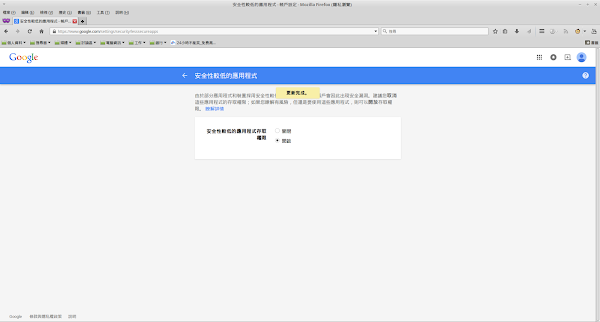
若閣下未有啟用 Google 的二重驗證
到 安全性較低的應用程式存取權限 並登入 GMail 帳戶
將 安全性較低的應用程式存取權限 設定為 允許
才能讓 EMail 客戶端軟件收發 GMail 郵件
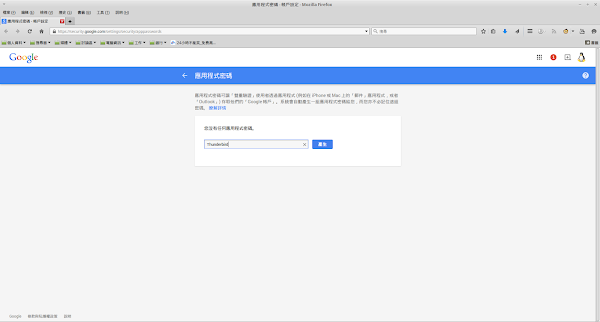
若閣下啟用 Google 的二重驗證
到 應用程式密碼 並登入 GMail 帳戶
設定 裝置 及 應用程式
若預設的 裝置 或 應用程式 沒有閣下需要使用的 裝置 或 應用程式 ,可以選擇 其他 並輸入自訂的 裝置 或 應用程式 名稱
完成後按產生
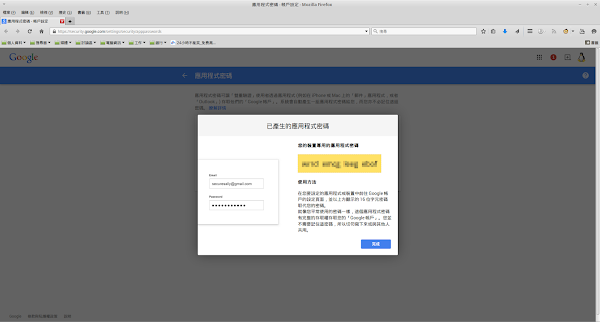
Google 會創建一組密碼讓閣下使用的 裝置 或 應用程式 登入使用
留意:這組密碼是不能重新整理,相同的 裝置 或 應用程式 再次使用的話,必須創建另一組密碼
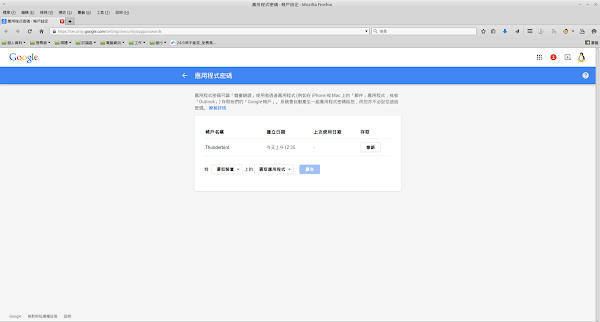
若果閣下認為不需要再使用 裝置 或 應用程式 來收發 GMail 郵件
可以在對應的 裝置 或 應用程式 按撒銷來刪除
沒有留言 :
張貼留言